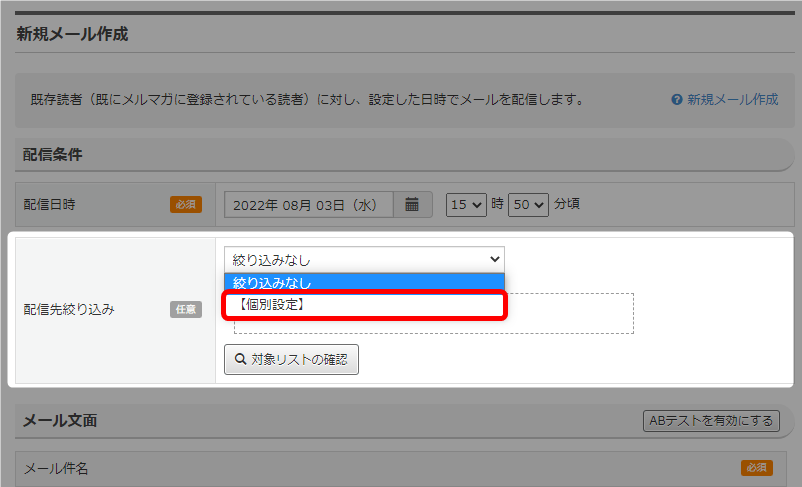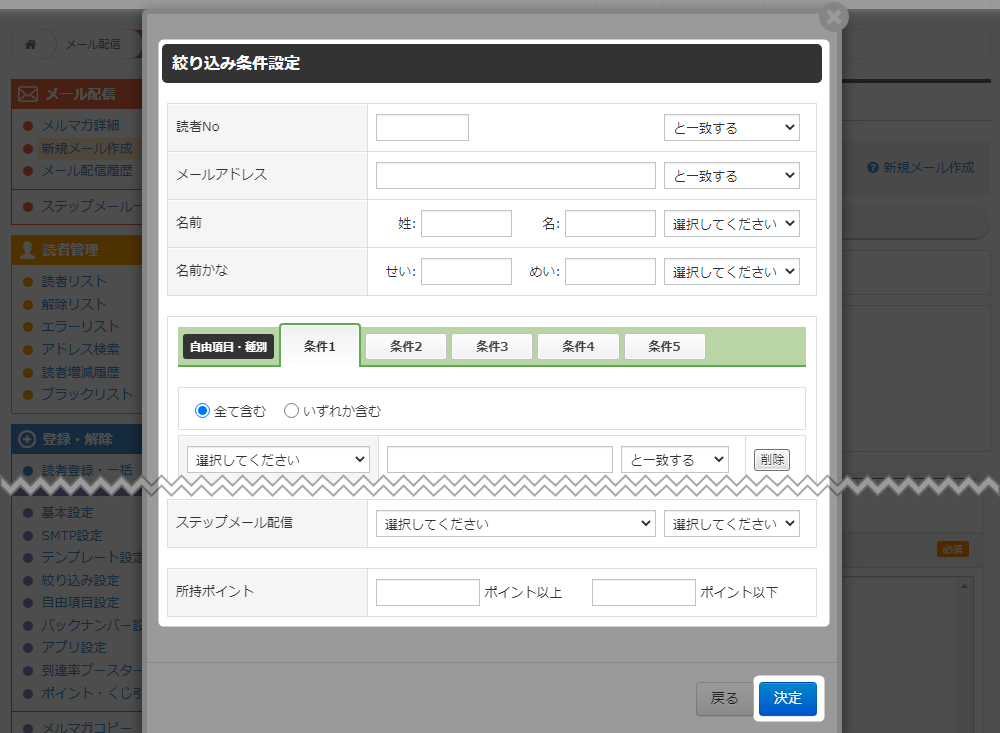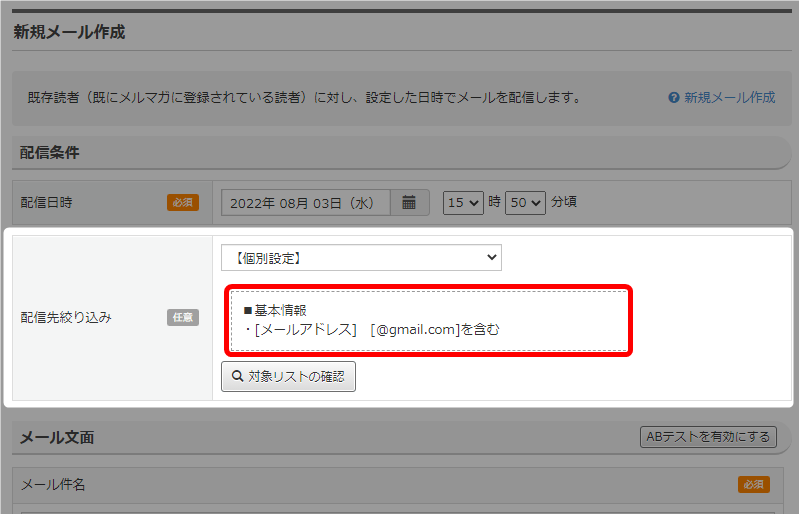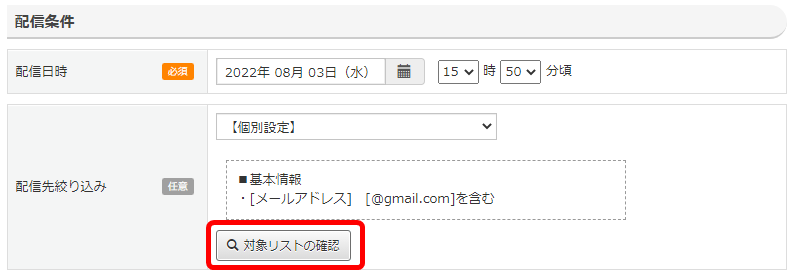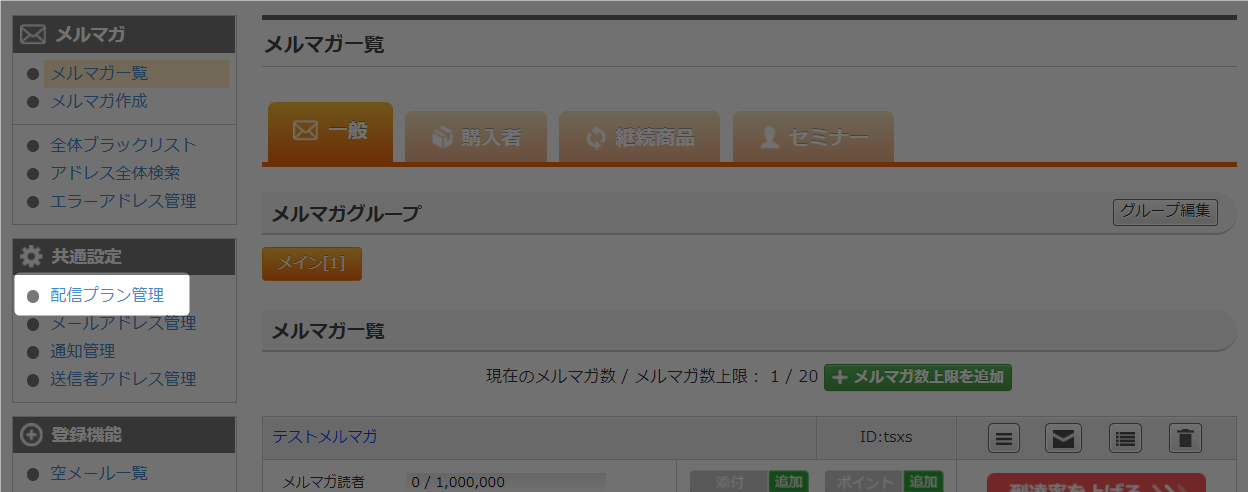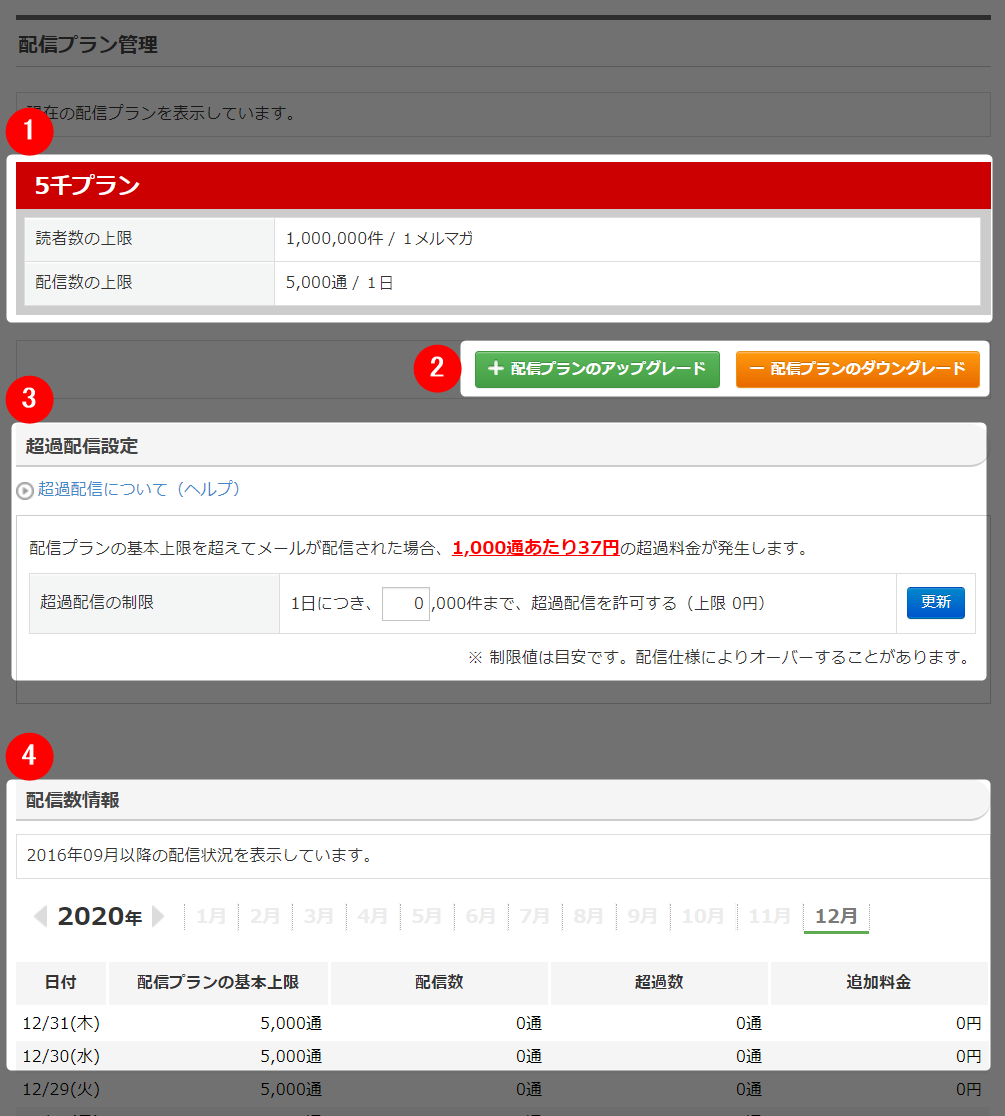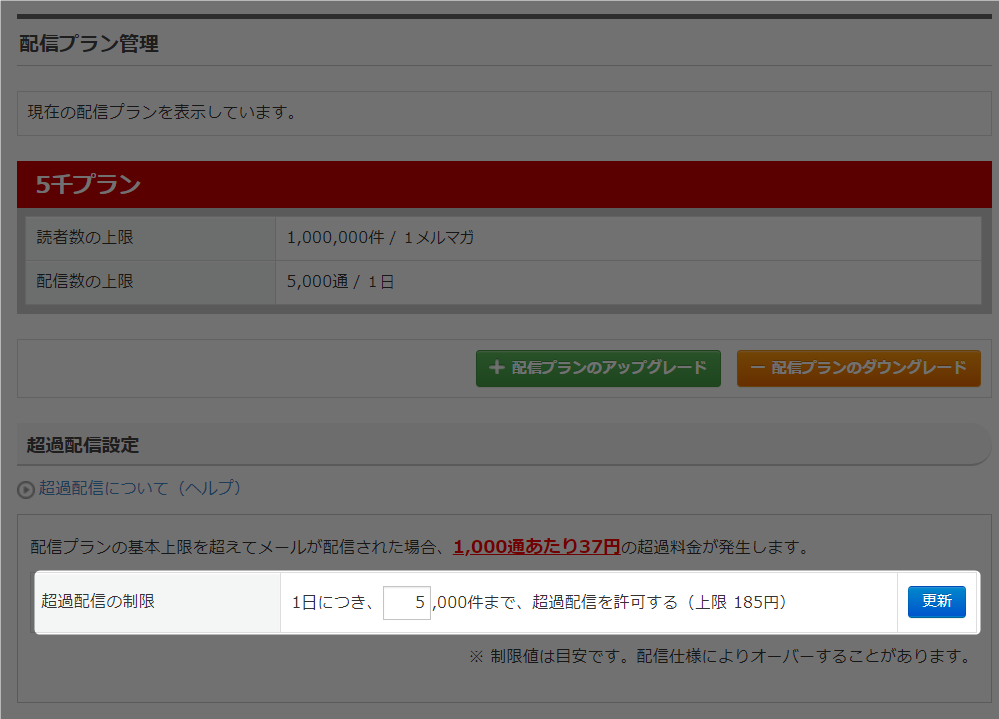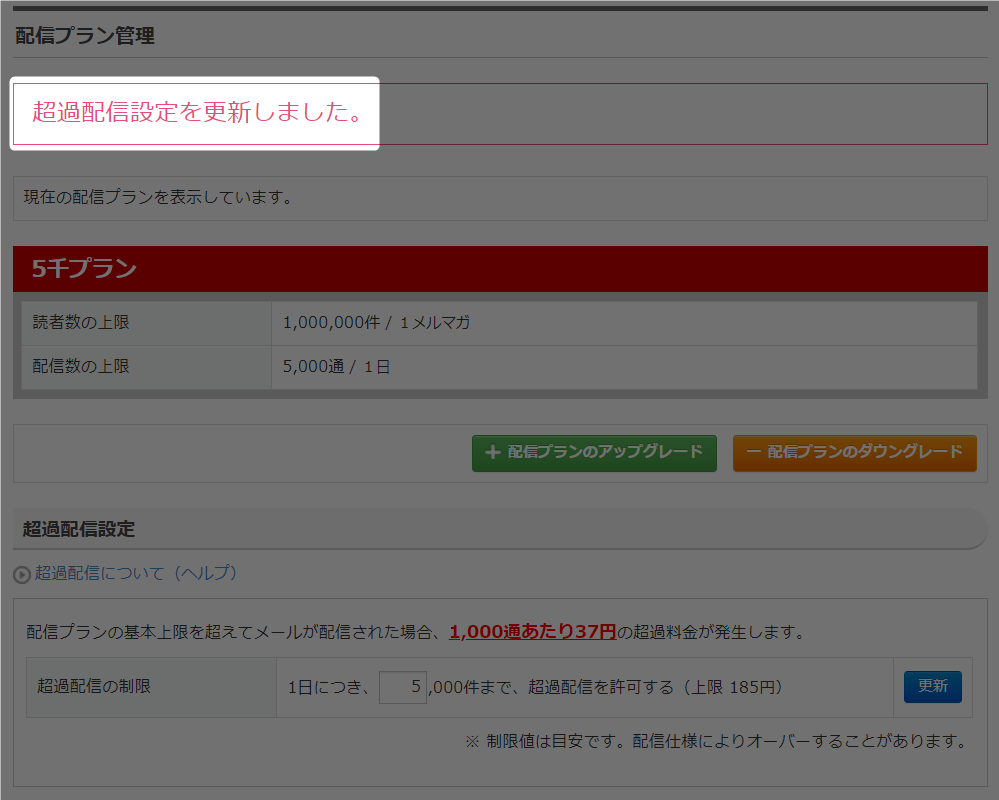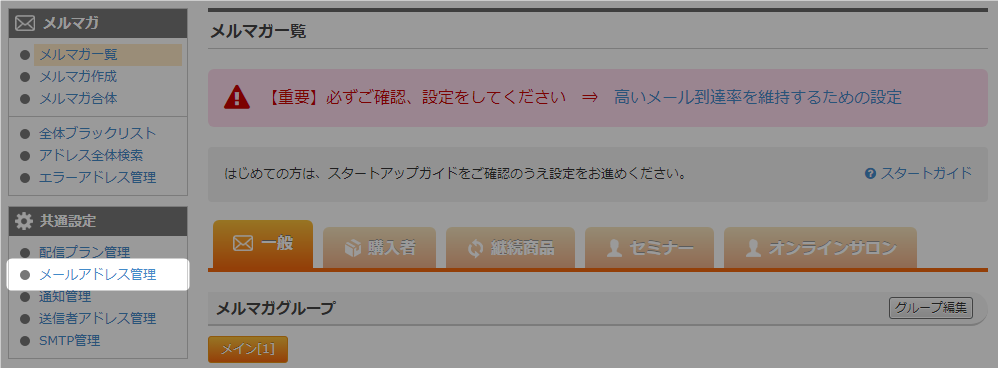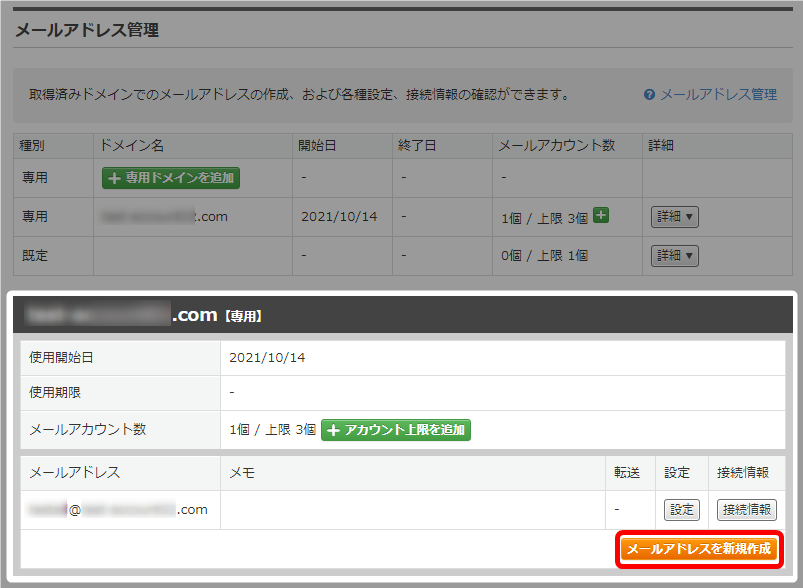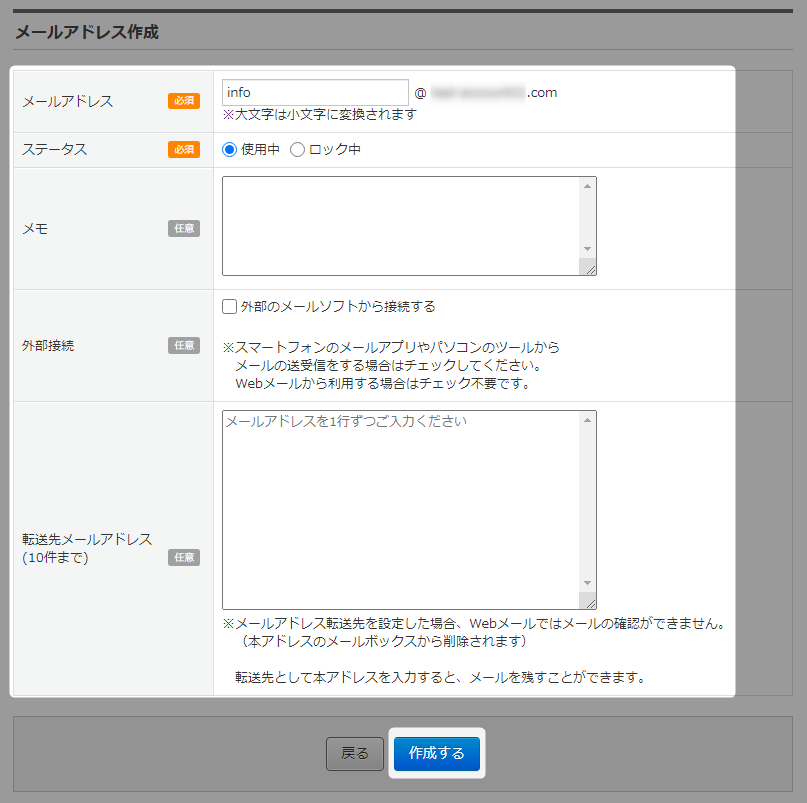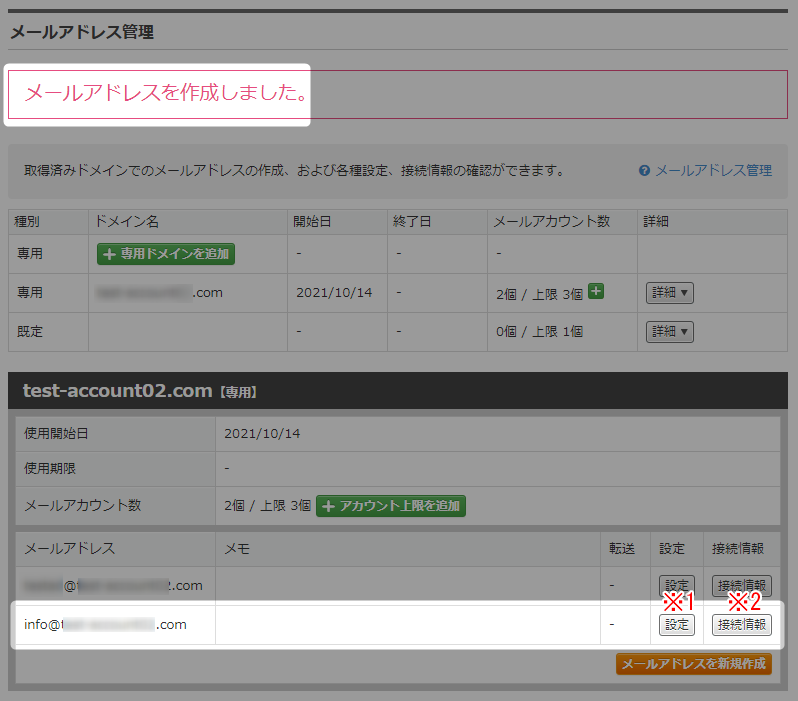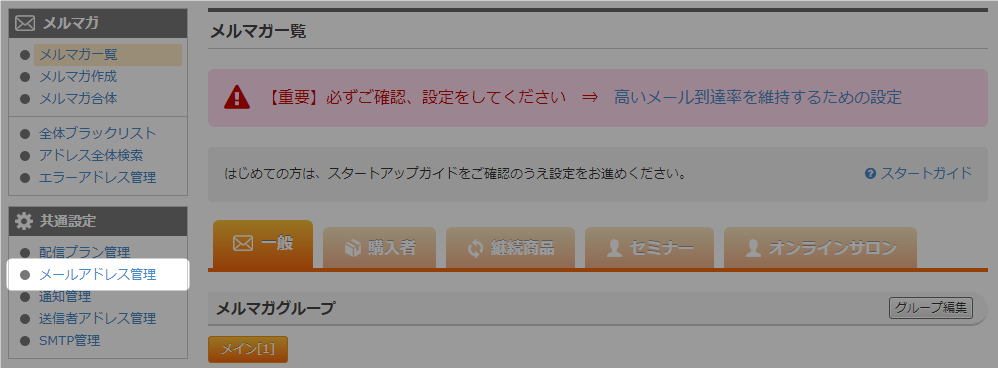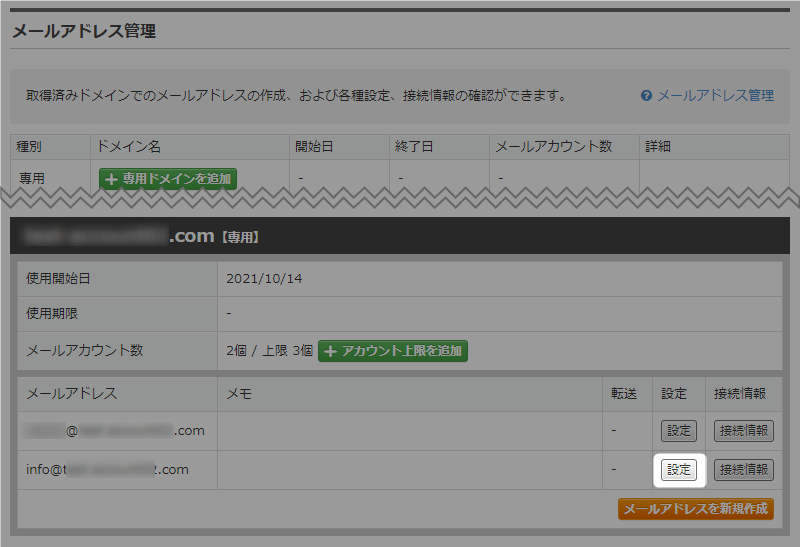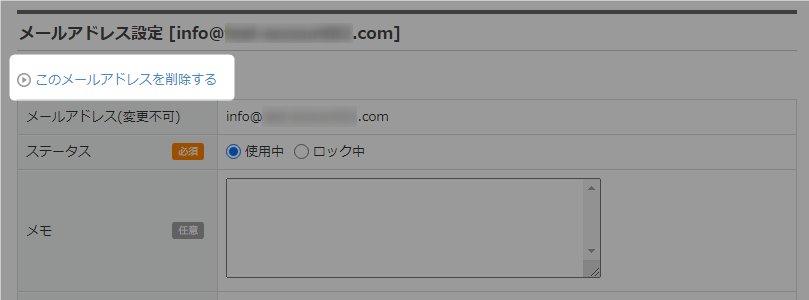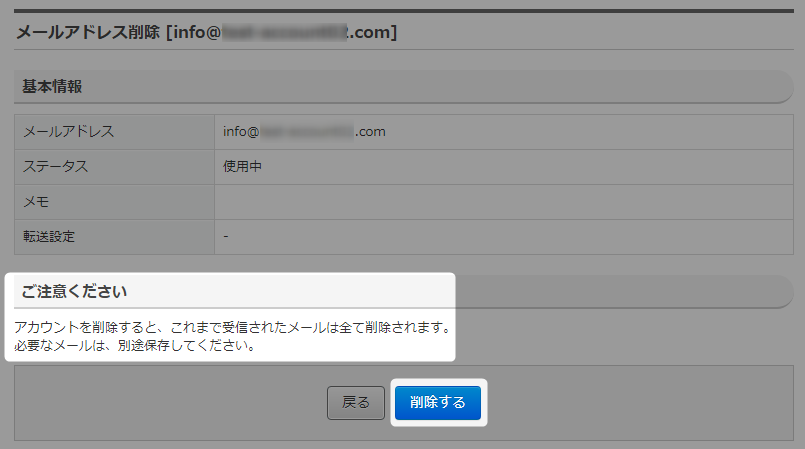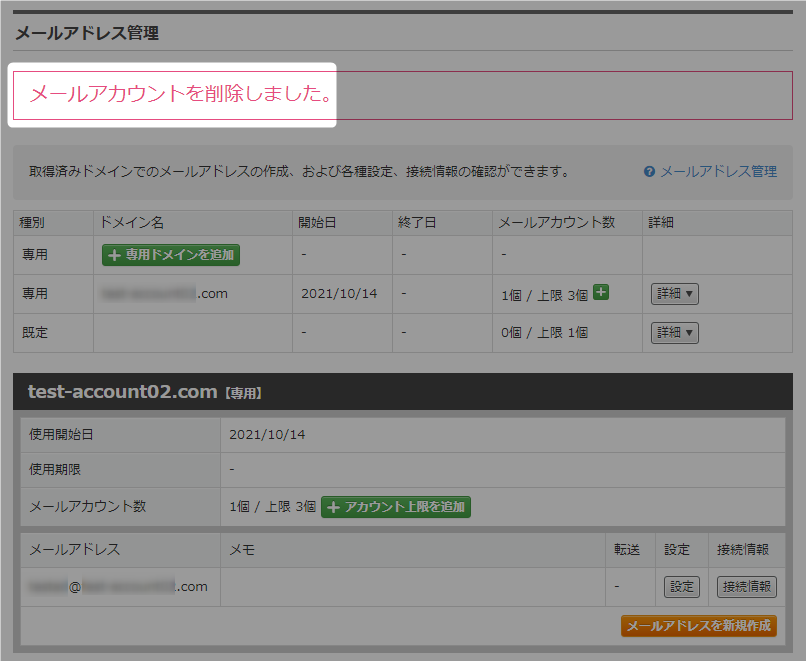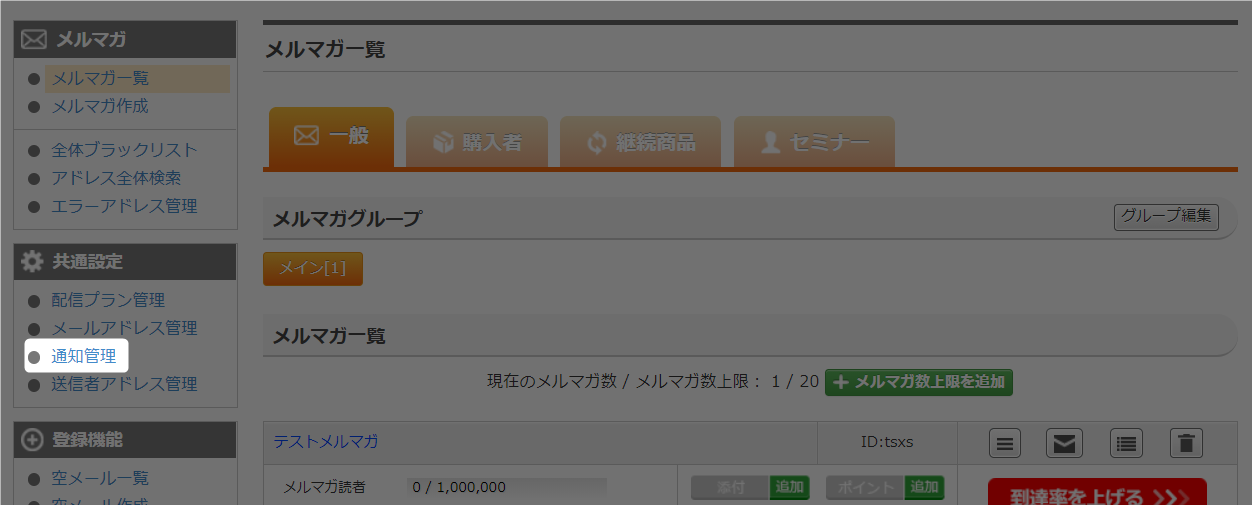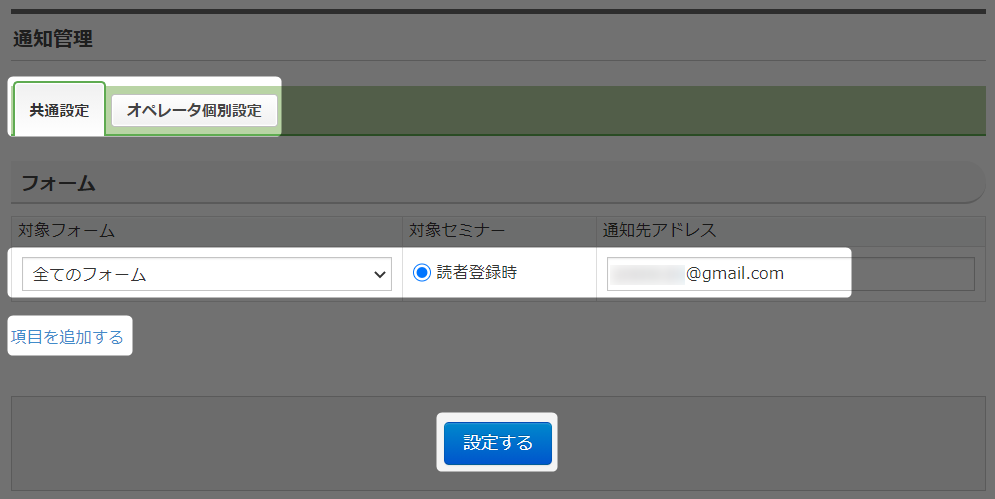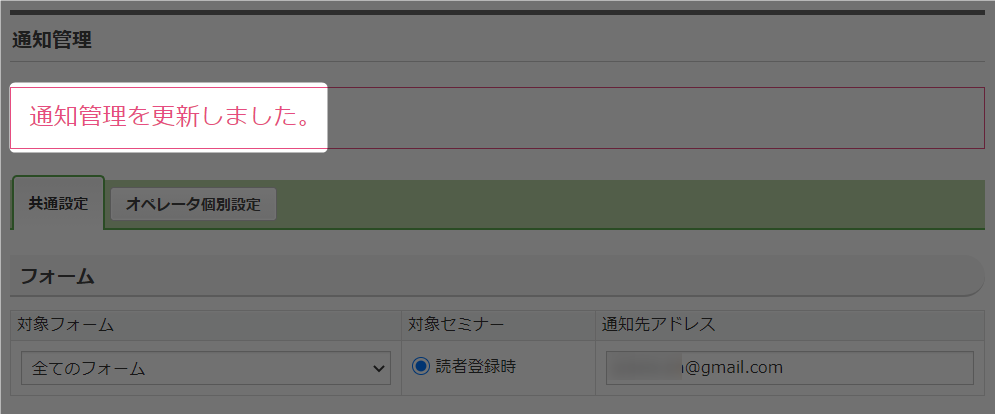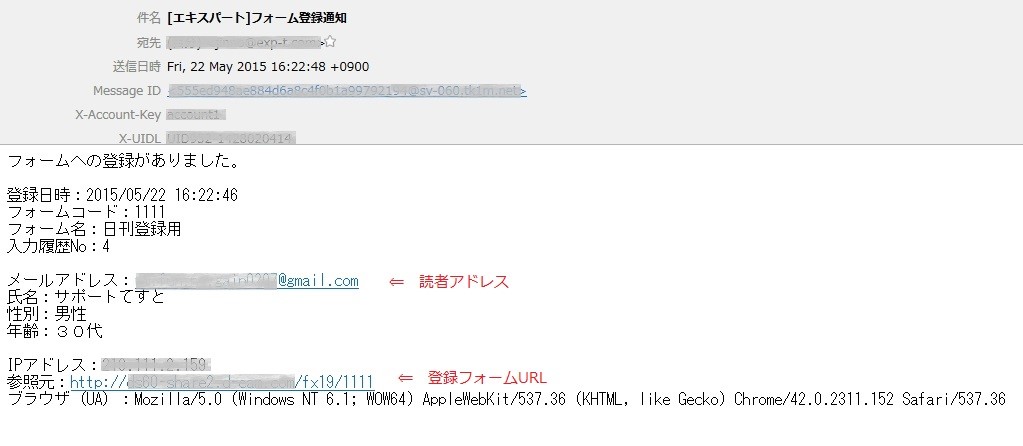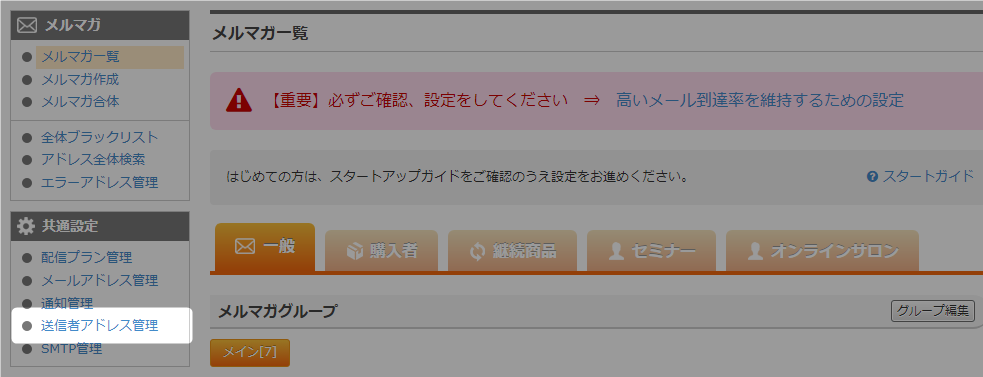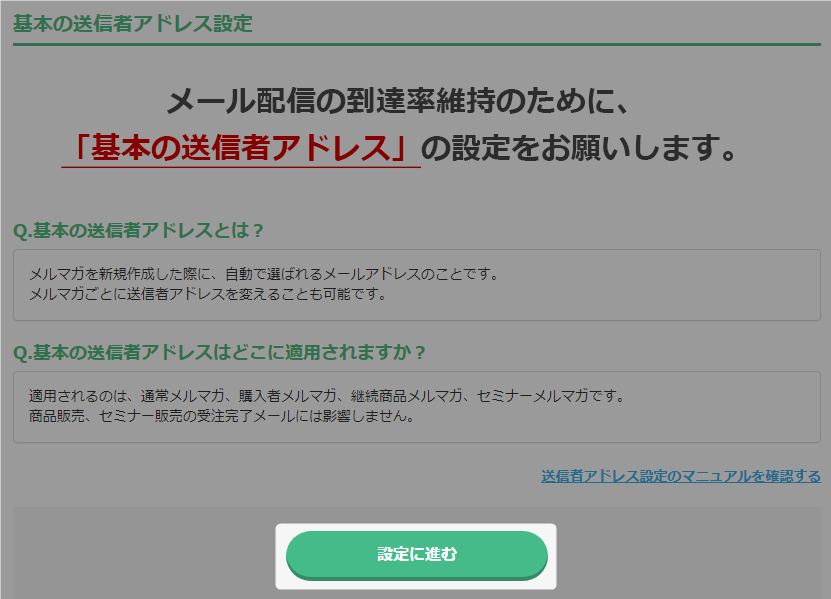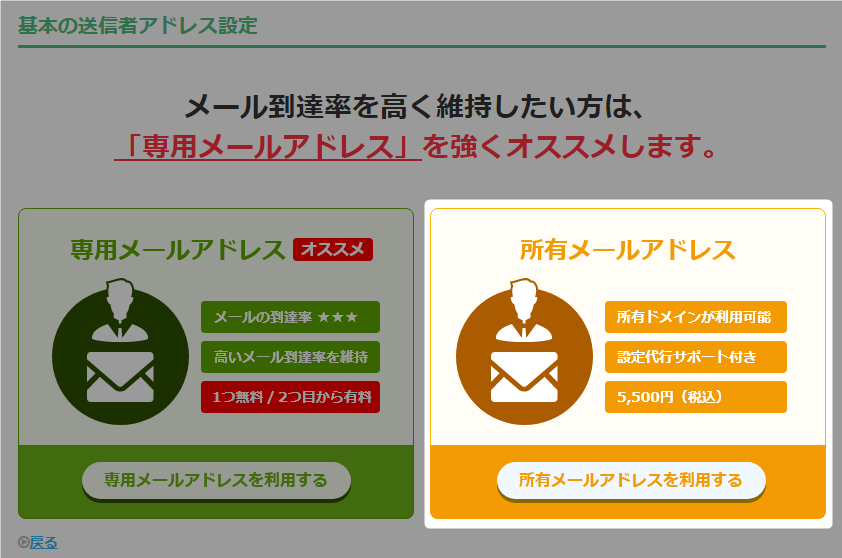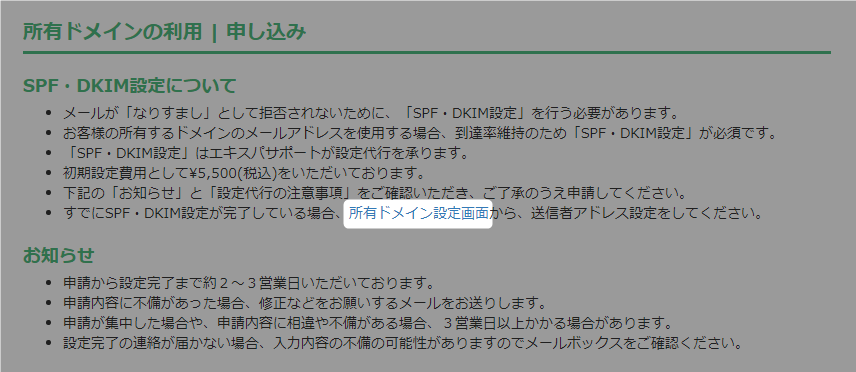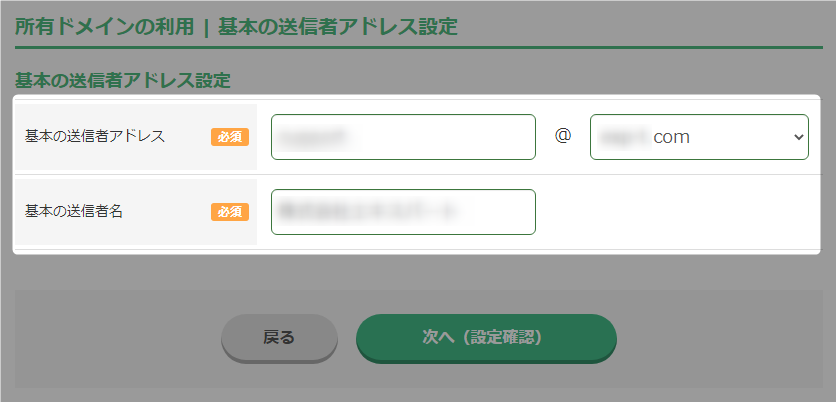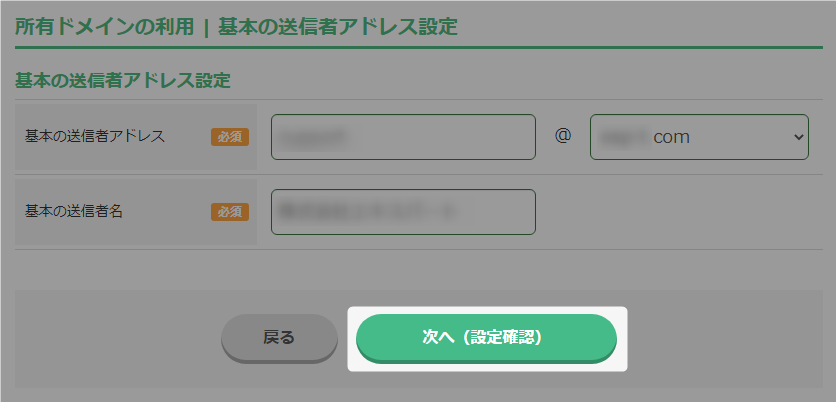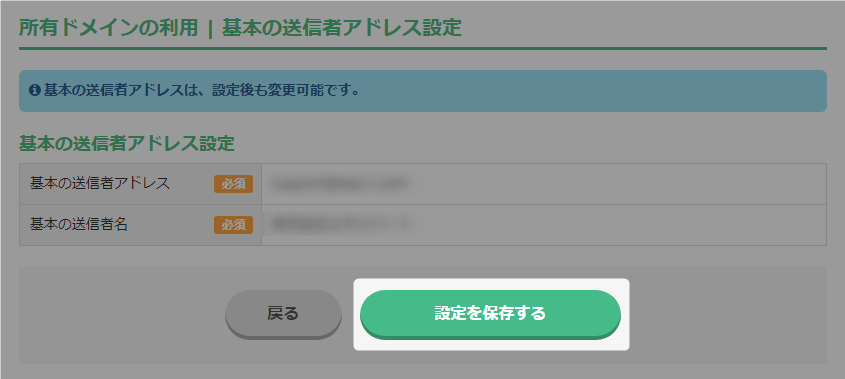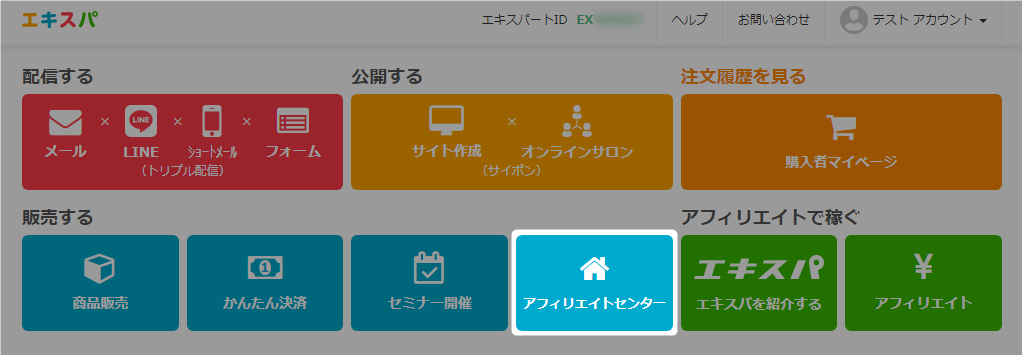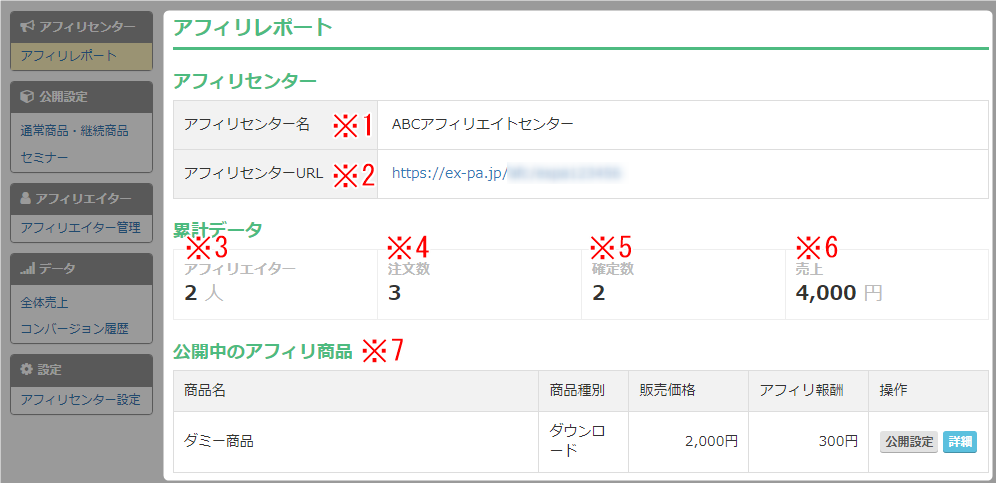1日の配信上限は、ご契約の配信プラン毎に決まっておりますが「超過配信設定」を
することで、その上限以上に配信が可能になります。
(各プラン共に、初期状態の超過配信数は「0」です。)
配信数が、ご契約配信プランの上限に達した場合、それ以上の配信はいったんストップし、
日付が変更になる「夜中0時」に配信が再開されます。
上記を防止するために、あらかじめ超過配信設定で配信上限の変更をおこなってください。
超過配信料は、1000通あたり37円(税込) です。
以下のいずれかの場合、メール配信がストップしますのでご注意ください。
・初期状態で(超過配信数「0」)で、配信プランの配信上限に達した場合
・超過配信設定で設定した超過配信の上限に達した場合
超過配信のイメージ例
【設定例】
配信プラン:5千プラン(1日の基本配信上限は5千通)
超過設定 :5千通
※その日の配信上限は「1万通」です。
■配信例1)その日は5千通の配信をした。
配信プランの上限内のため、超過配信料金はかかりません。
■配信例2)その日は7千通の配信をした。
2千通が超過分となるので、別途74円(税込。1000通あたり37円×2)が加算されます。
■配信例3)その日は2万通の配信をした。
その日の配信上限数は1万通です。
5千通が超過分となるので、別途185円(税込。1000通あたり37円×5)が加算されます。
→ 1万通でその日の配信はストップし、日付が変更する0時に残り1万通の配信が再開されます。
超過配信設定の変更方法
超過配信機能のご利用には「本人確認資料の提出」「登録住所の認証」が必要です。
未認証の場合は以下をご確認いただき、お手続きをお願いいたします。
→ 「
本人確認 / 住所確認」
- 「メール配信」をクリック。

- 「配信プラン管理」をクリック。

- ご希望の超過上限に変更し、「更新」をクリック。
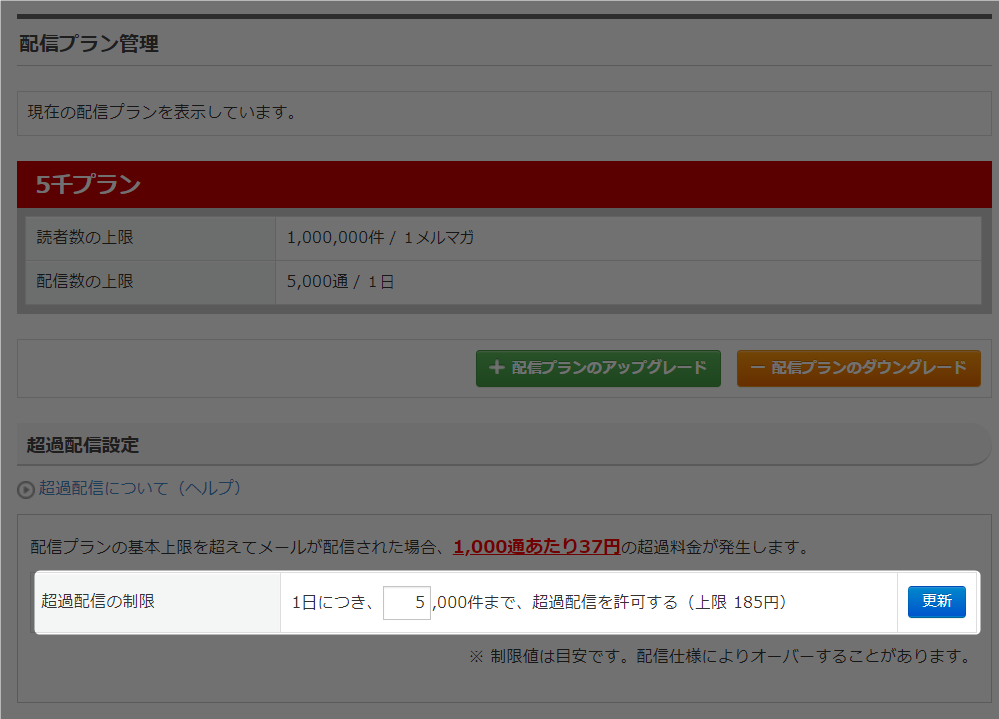
超過配信の制限数に数値を入力すると、上限料金が自動計算され数値入力欄の右側に表示されます。
- 変更が完了しました。
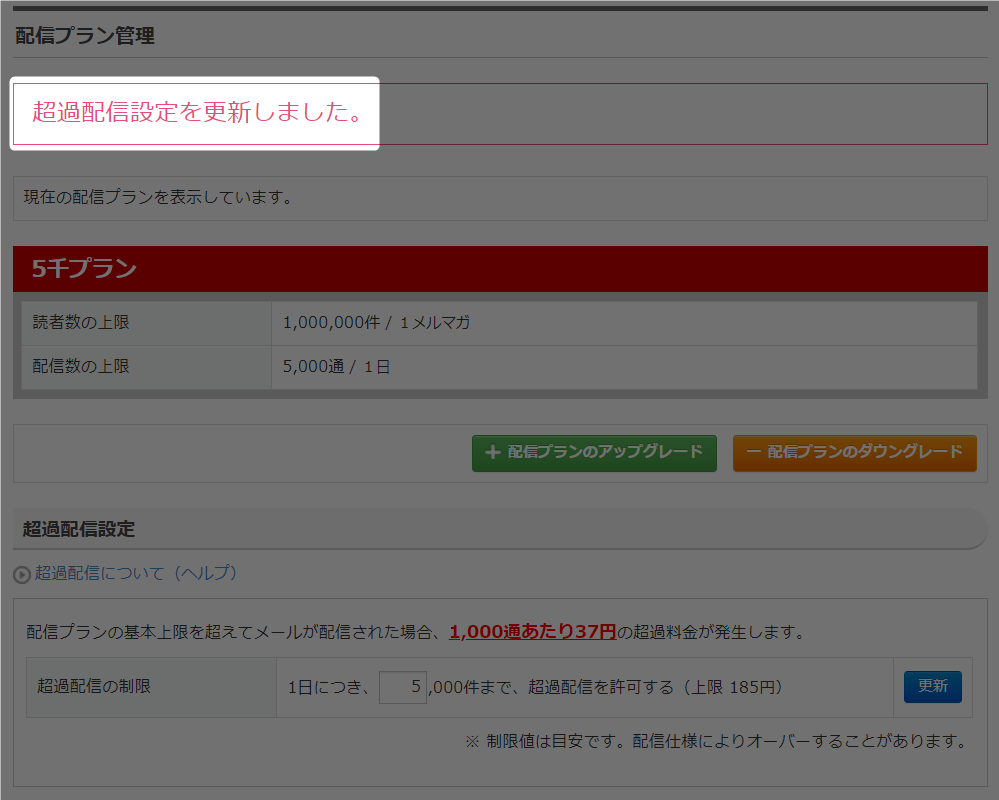
上記画像の例では、1日の配信が1万通(基本上限5千+超過上限5千)まで可能です。
- 以上が、超過配信設定の変更手順です。
検索ワード / #超過配信設定変更 #超過配信数変更 #超過配信上限変更 #超過上限変更 #超過件数変更 #超過数変更 #超過配信数上限変更 #超過配信制限変更 #超過配信数制限変更